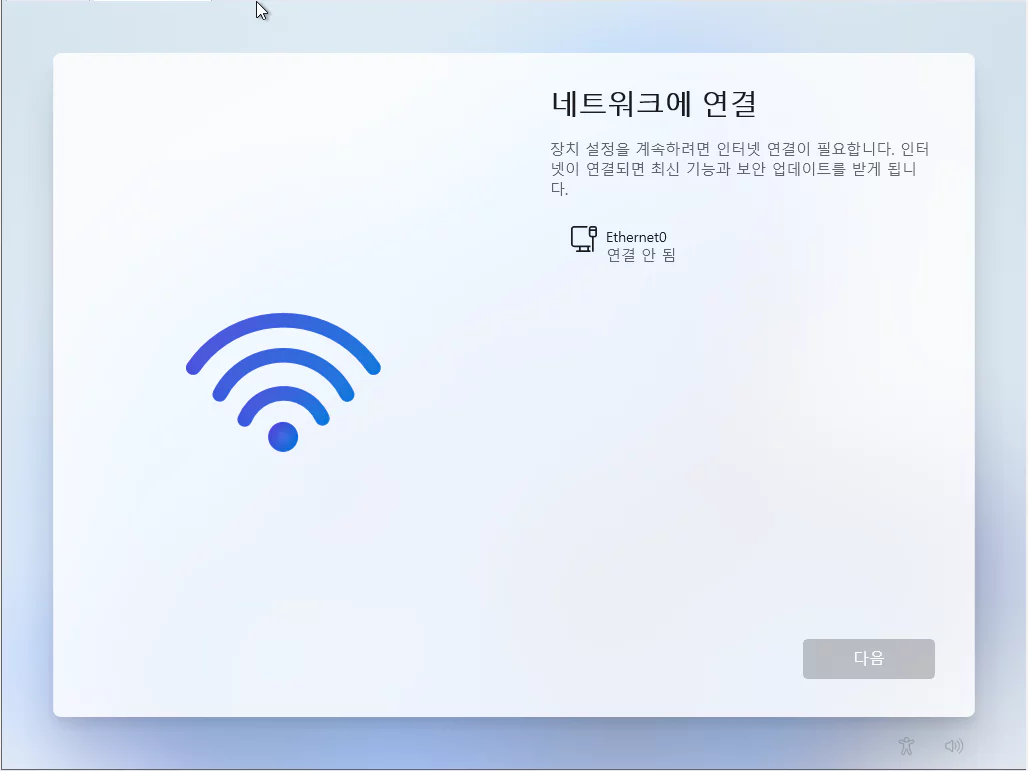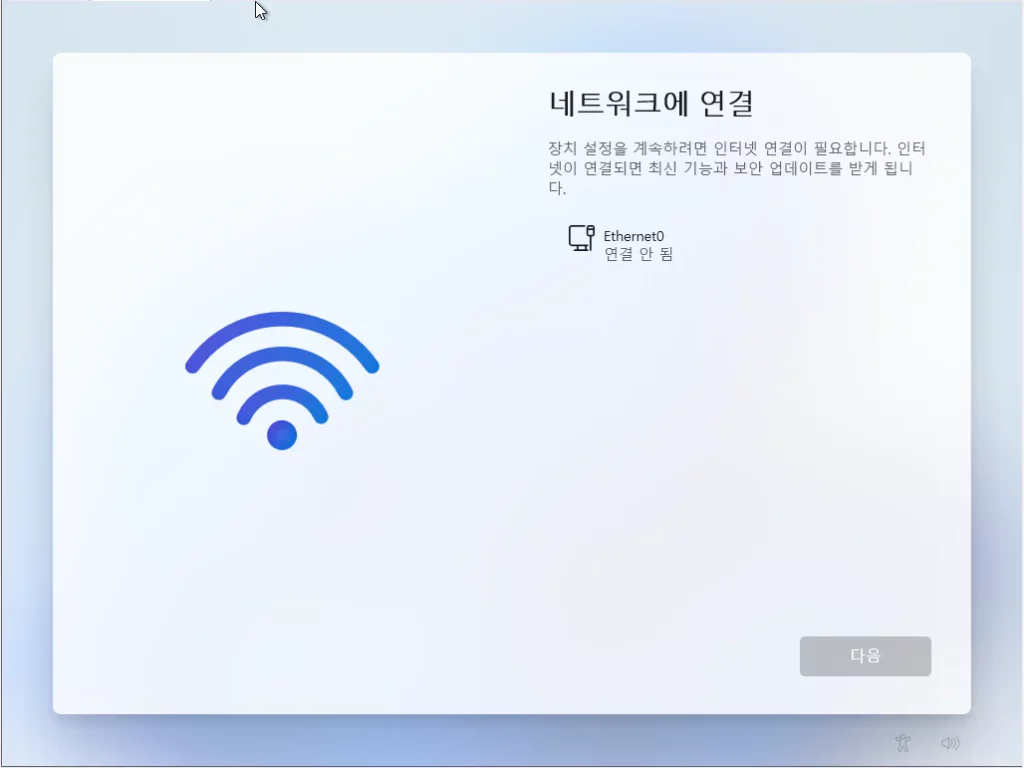
윈도우 11을 처음 설치하는 분들이라면 로컬 계정으로 설치하는 방법(건너뛰기버튼)이 없어서 꽤 난처할 겁니다. 윈도우10 때까지는 MS 계정 로그인 하지 않고 “지금은 건너뛰기” 와 같은 버튼이 있었던 것 같은데 말이죠. 없더라도 인터넷 선만 뽑으면 인터넷 비활성으로 전환되어 로컬 계정을 만들 수 있었습니다.
아래의 글에서는 윈도우11에서 “MS 계정”에 로그인하지 않고 윈도우 로컬계정 만드는 방법에 대해서 알아보겠습니다.
강제로 MS 계정 로그인하게 고정되어 있음
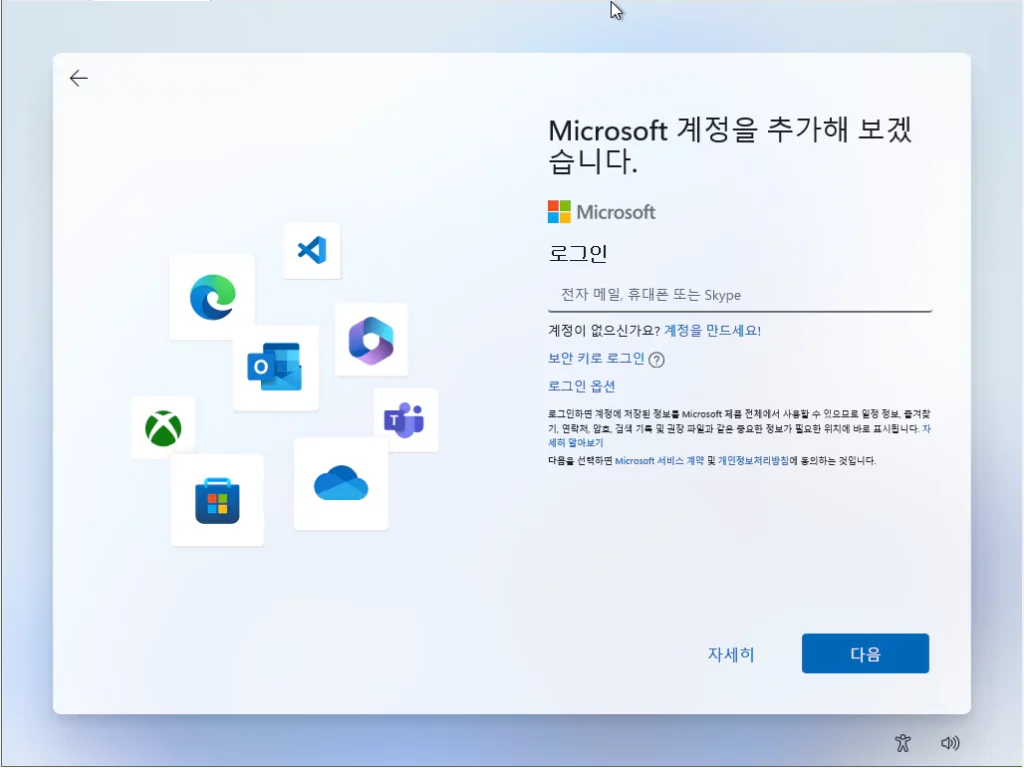
윈도우11 설치 NEXT NEXT NEXT NEXT 하다보면 MS계정로그인 하지 않으면 설치가 더 이상 진행이 되지 않습니다..
저는 윈도우 계정을 MS계정으로 묶는 것을 싫어합니다. 로컬계정 좋아합니다.
로컬계정 활성화 방법
MS로그인 창이 나와서 더 이상 진행이 되지 않는 상황이 오면
- 유선랜이 연결되어 있다면 유선랜을 뽑습니다.
- 와이파이 인터넷 연결은 하지 않은 상태서
- SHIFT + F10 을 누릅니다.
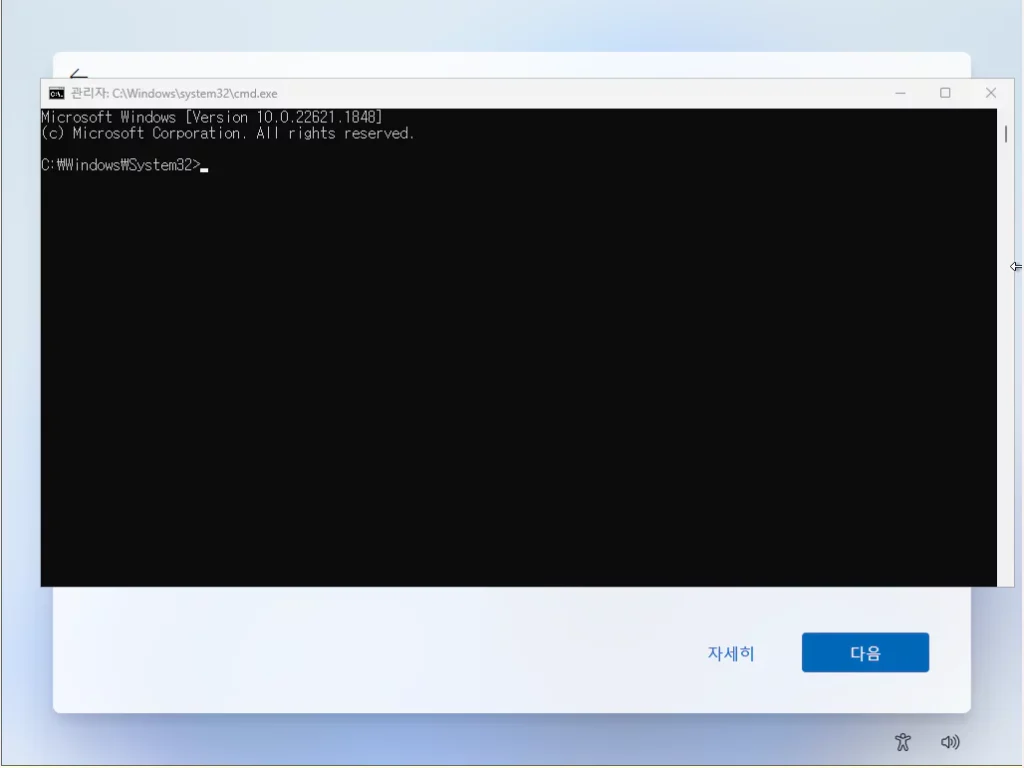
그러면 위와 같은 검은색 CMD 창이 뜨게됩니다.
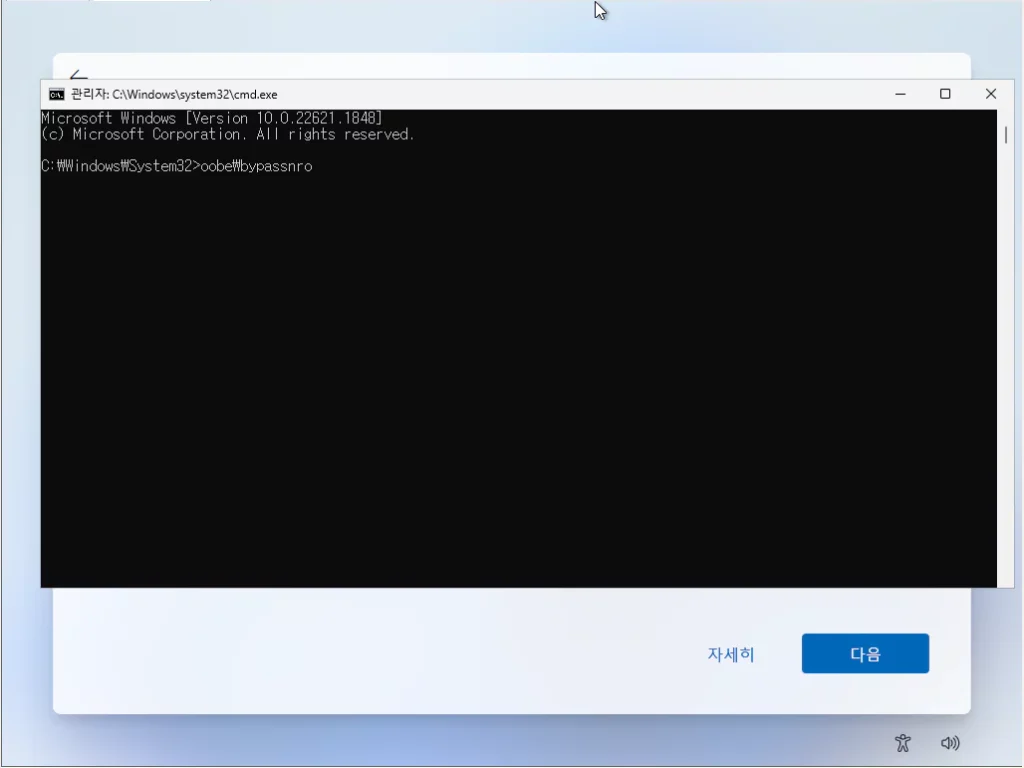
CMD 창에 다음과 같이 입력하고 엔터를 누릅니다.
OOBE\BYPASSNRO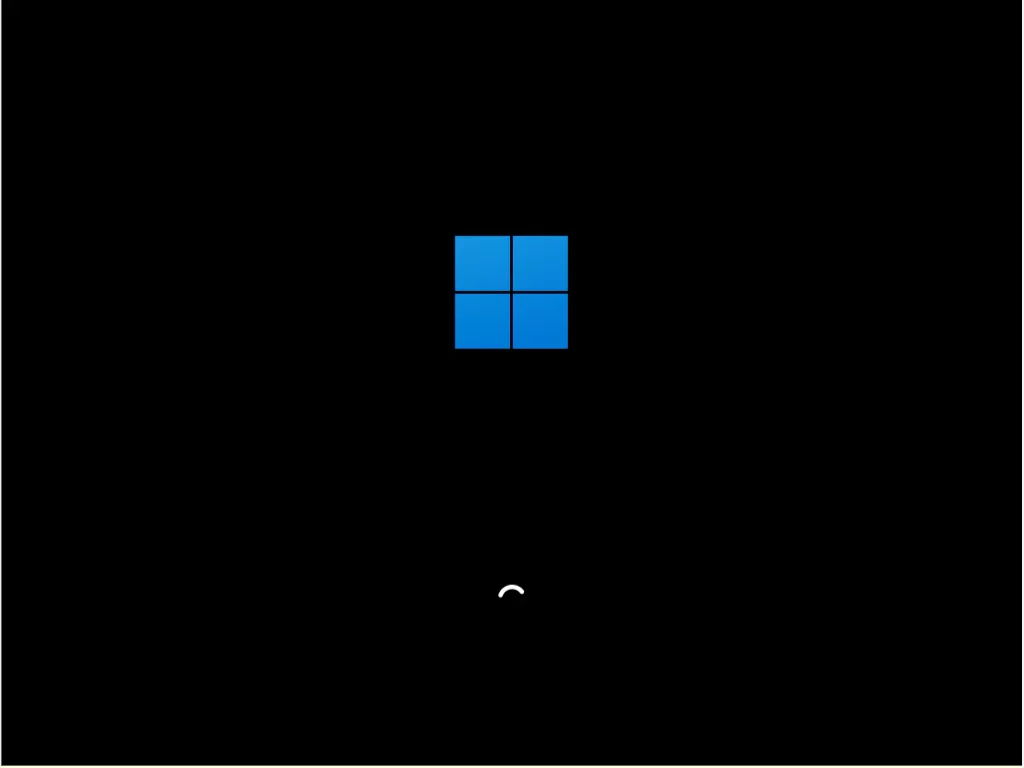
상황에 따라서 재 부팅을 할 수도 있습니다. 차분하게 기다려 봅시다.
로컬 계정 활성화 확인
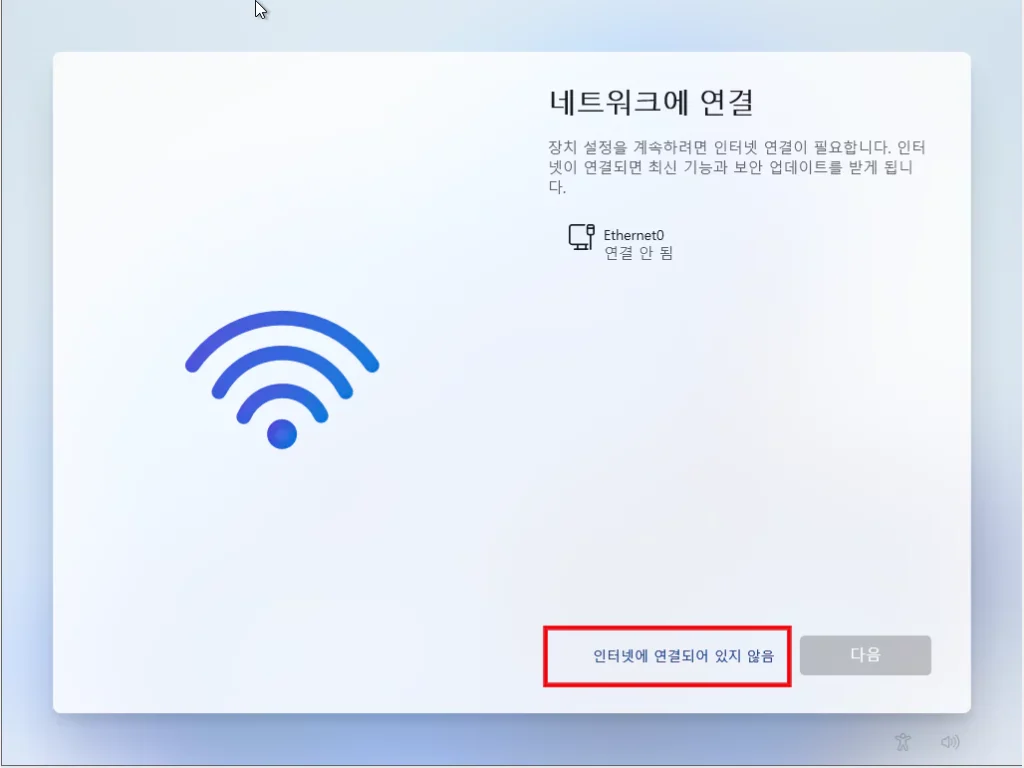
네트워크 연결에서 없던 반가운 메뉴가 생겼습니다. 당연히 인터넷에 연결되어 있지 않음 버튼을 클릭합니다.
만약 네트워크에 연결 안 나오고 또 다시 MS 계정 로그인 화면이 나온다면 인터넷이 제대로 차단 되어있는지 확인하십시오.
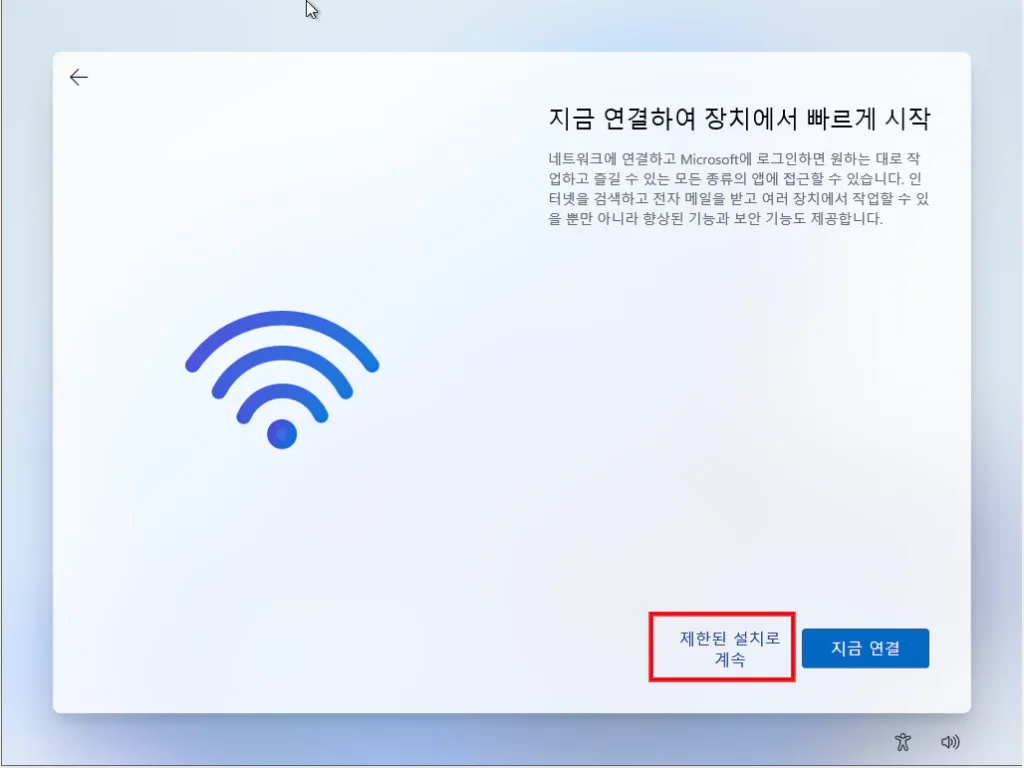
제한 된 설치로 계속 버튼 클릭
이 이후로는 윈도우10 하던대로 계속 NEXT 하시면 됩니다.
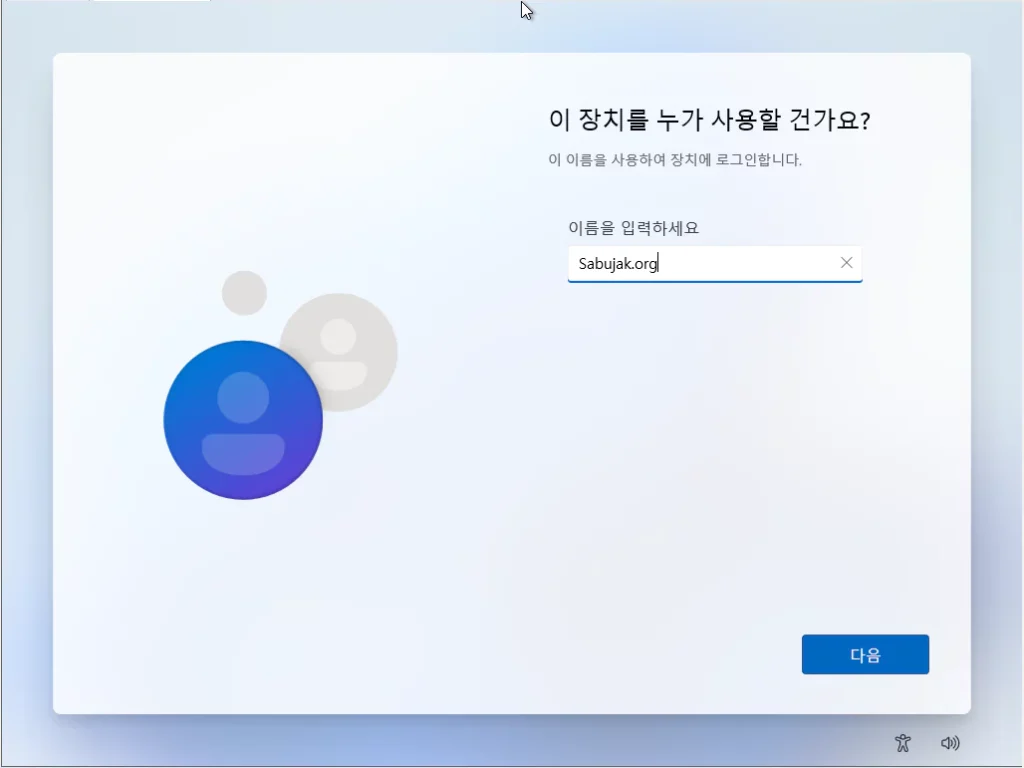
로컬계정 이름 입력 하랍니다. 원하는 이름 적으세요~~
기존처럼 c:\users\사용자계정 폴더가 생성 될겁니다.
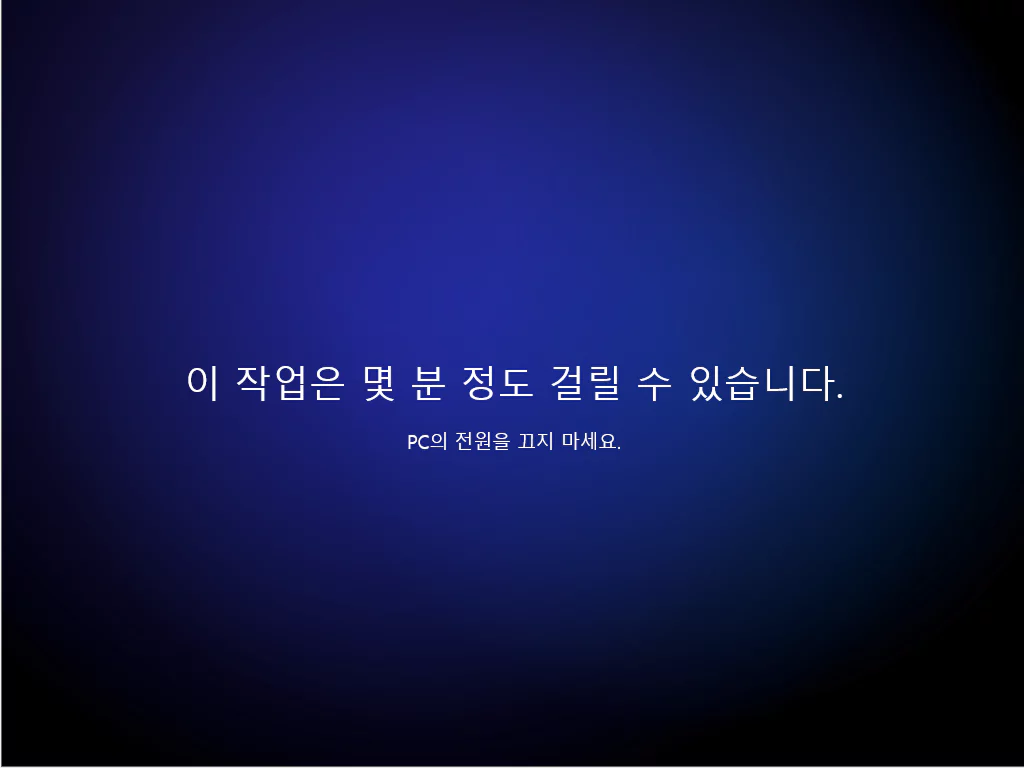
저 몇 분은 3분이 될 수도 있고 한 시간이 될 수도 있고 인간의 인내심 만큼(리셋 누르기전까지) 될 수도 있죠. 마이크로소프트 대표 구라 중 하나 입니다.
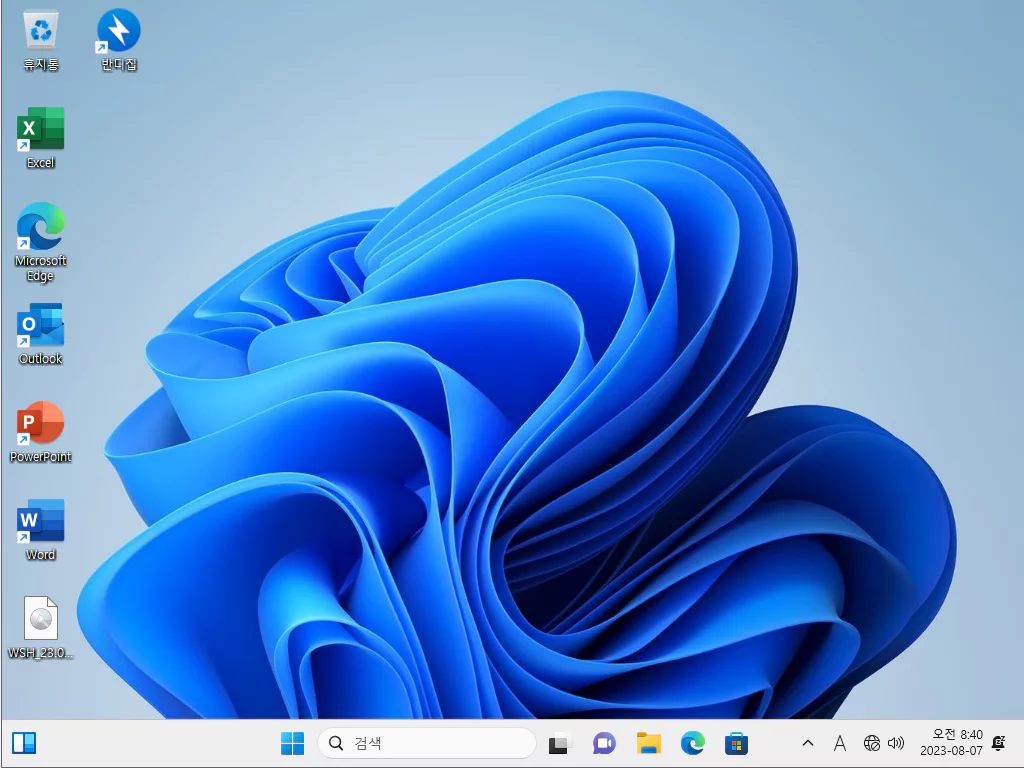
MS 계정 로그인하지 않고 로컬 계정으로 생성완료되었습니다. 수고 하셨습니다.
마이크로 소프트 윈도우가 버전이 업될수록 사용자의 선택권을 자꾸 제한하려 드는군요. 아주 옛날 미디어플레이어나 인터넷익스플로러처럼 운영체제 점유율을 앞세운 양아치 짓을 자꾸 합니다. MS 계정 로그인해서 자기네들 One클라우드 같은 플랫폼을 사용하도록 강제한다 랄까요. 물론 애플도 그러고는 있습니다만 애플은 오픈 하드웨어에 설치하는 운영체제가 아니잖습니까.
- [추가정보] 윈도우11 시작메뉴를 윈도우10 처럼 사용하실 분은 아래의 포스팅을 참고해주세요. 레지스트리 수정하는 방법이 아닌 프로그램을 사용하는 방법을 사용하여 완벽한 윈도우10 환경을 구현합니다.
- 추가정보] 윈도우 로컬계정을 추가 하는 방법은 아래의 게시물을 참고 해 주세요.